一:windows 操作系统开启 SNMP 服务:
1.windows XP
1.1、windows 操作系统 snmp 安装
(1)若是 xp 或 2003 系统:打开系统的控制面板中的【添加或删除程序】,然后在对话框的
左边点击【添加/删除 Windows 组件】,并在列表中选择【管理和监视工具】,然后点击【详
细信息】,选择【简单网络管理协议】,并点击确定安装。{对添加/删除 Windows 组件对话框
截图}
1.2、windows 操作系统 snmp 配置
(1)右击【我的电脑】选择【管理】,在左边列表中找到【服务】,然后在服务列表中找到
【snmp】服务,打开它的属性页面。
�
(2)在属性对话框中,打开【安全】页,添加两个团体名,分别是 public(只读权限)和
private(读写权限);并选择【接受来自任何主机的 SNMP 数据包】;{对配置好的界面截图}
2.Windows7
2.1:在控制面板中找到“卸载程序”;
�
2.2.在弹出的窗口中单击“打开或关闭 Windows 功能”;
2.3.勾选弹出窗口中的“简单网络管理协议(SNMP)”项后单击“确定”并根据提示完成安装
即可。
�
2.4.完成 SNMP 服务的安装后,右键单击“计算机”选择“管理”
在弹出的“计算机管理”窗口中左侧导航栏中找到“服务”,并在右侧找到“SNMP Service”项;
2.5.鼠标双击“SNMP Service”选项,在弹出的窗口中切换到“安全”选项卡中,如上图添加“接
受的社区名称”和接收那些主机发出的 SNMP 数据包。
�
�
二:路由器+PC 机
1. 网线连接
(蓝色部分即标签 12 表示的为 ethernet 接口,接网线;标签 15 为连接串口电缆;
蓝色的在路由器配置中即为 ethernet 0/0/X 样式,取值为 0——7,对应的 MIB 库中结点值
为,eg:ifSpeed.Y,Y 取值为 5——12))
2. 打开超级终端
开始——附件——通讯——超级终端
(名称自定义,选择电话设备图标)
(设置连接端口,直接点击确定)
�
(端口通信参数设置,与路由器的缺省值保持一致,每秒位数设定 9600,数据流控制
选择无)
(打开路由器电源开关,连接成功后会显示如上画面,等其自动启动,最终显示如下)
�
3. 配置路由器
2.1 同网段(PC 机的 IP 地址为 192.168.0.25,局域网网段为 192.168.0.X)
2.1.1 创建 VLAN
# 创建 VLAN 2
(用户视图)
system-view
(进入系统视图)
[Huawei] sysname Router
(设置设备名称,用户可以根据需要修改)
[Router] vlan
2
[Router] quit
(用来创建一个或批量创建多个 VLAN,使用 vlan batch
如 vlan batch 2 to 10
VALN 1 为系统自带的 VLAN,不需要创建,也不可以删除,
使用 undo vlan 命令删除 vlan 前,必须使用 undo interface valnif 命令删除 VLANIF
接口)
2.1.2 配置接口加入 VLAN
# 将 Eth0/0/0 加入 VLAN 2。
[Router] interface ethernet 0/0/0 (进入已经存在的接口)
[Router-Ethernet0/0/0] port link-type access (配置接口的链路类型,此处设为
access——该类型的接口用来连接主机;连接路由器设备为 trunk;hybrid 为既可以连
接主机又可以连接主机,为缺省值)
[Router-Ethernet0/0/0] port default vlan 2 (用来配置接口的缺省 vlan 并加入这个
vlan 中,本命令只对 access 类型接口生效)
[Router-Ethernet0/0/0] quit
# 将 Eth0/0/1 加入 VLAN 2。
[Router] interface ethernet 0/0/1
[Router-Ethernet0/0/1] port link-type access
[Router-Ethernet0/0/1] port default vlan 2
[Router-Ethernet0/0/1] quit
2.1.3 创建 VLANIF10
# 创建 VLANIF10,并配置 IP 地址。
[Router] interface vlanif 2 (用来创建 VLANIF 接口并进入 VLANIF 接口视图)
[Router-Vlanif10] ip address 192.168.0.248 24
2.1.4 检验配置情况:
(PC 机上)开始——运行——cmd,ping 同网段的其他 PC 机和路由器 IP
在路由器上,退到用户视图,即,然后使用 ping 命令
�
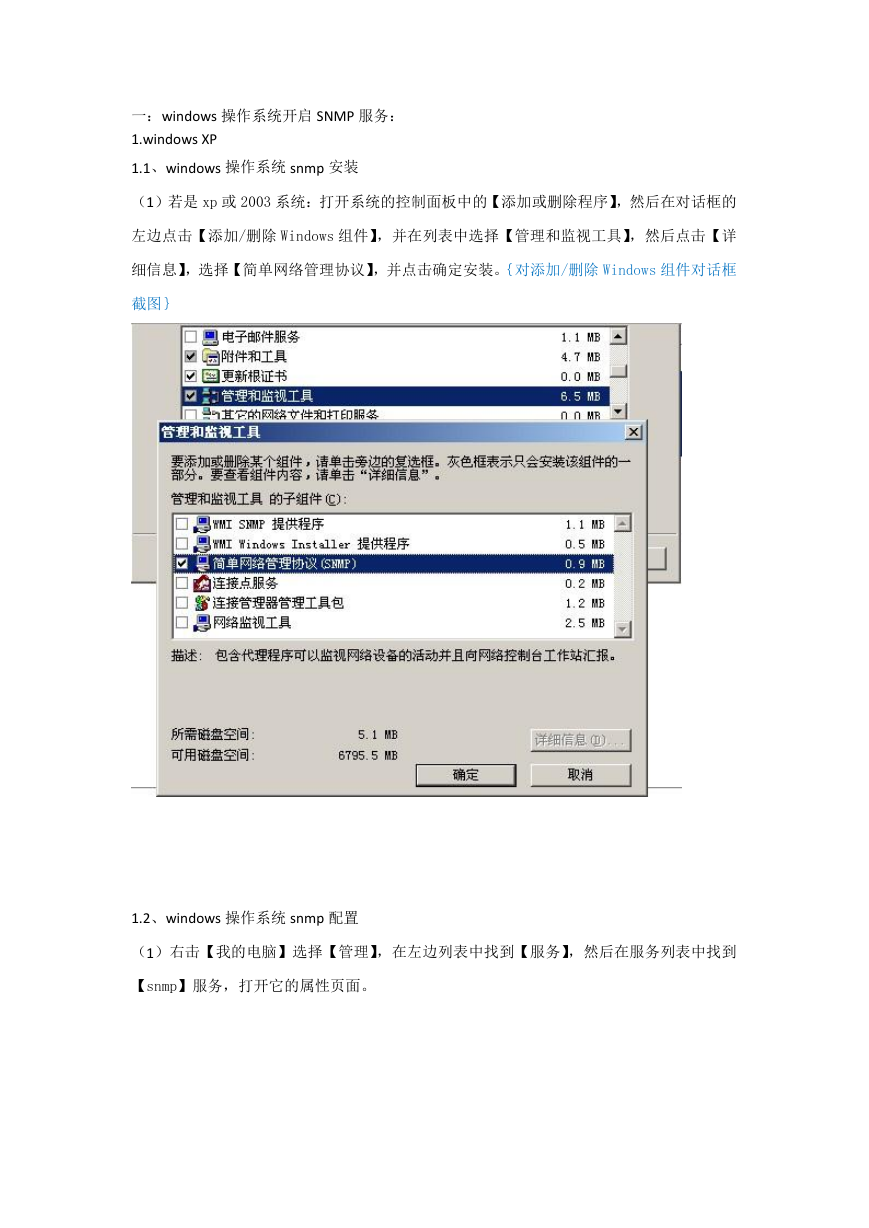
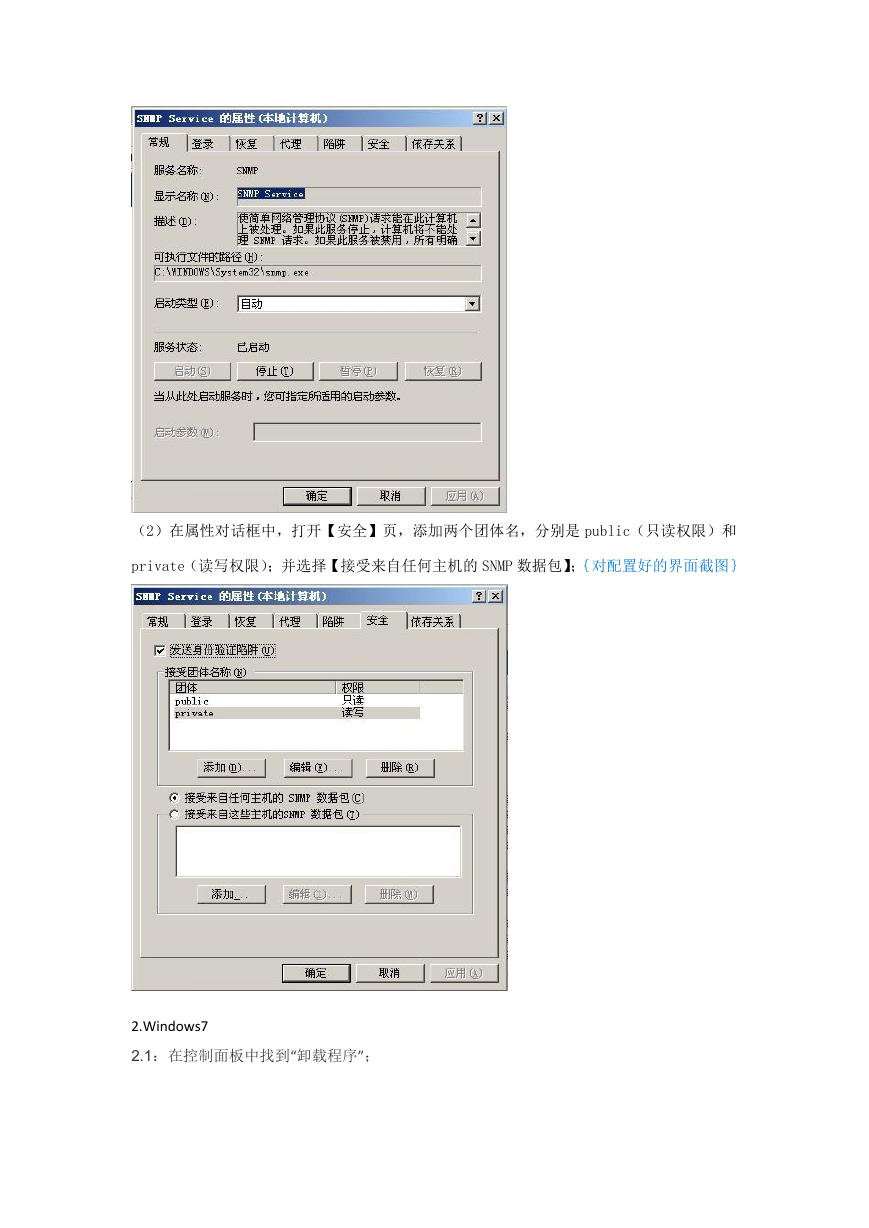
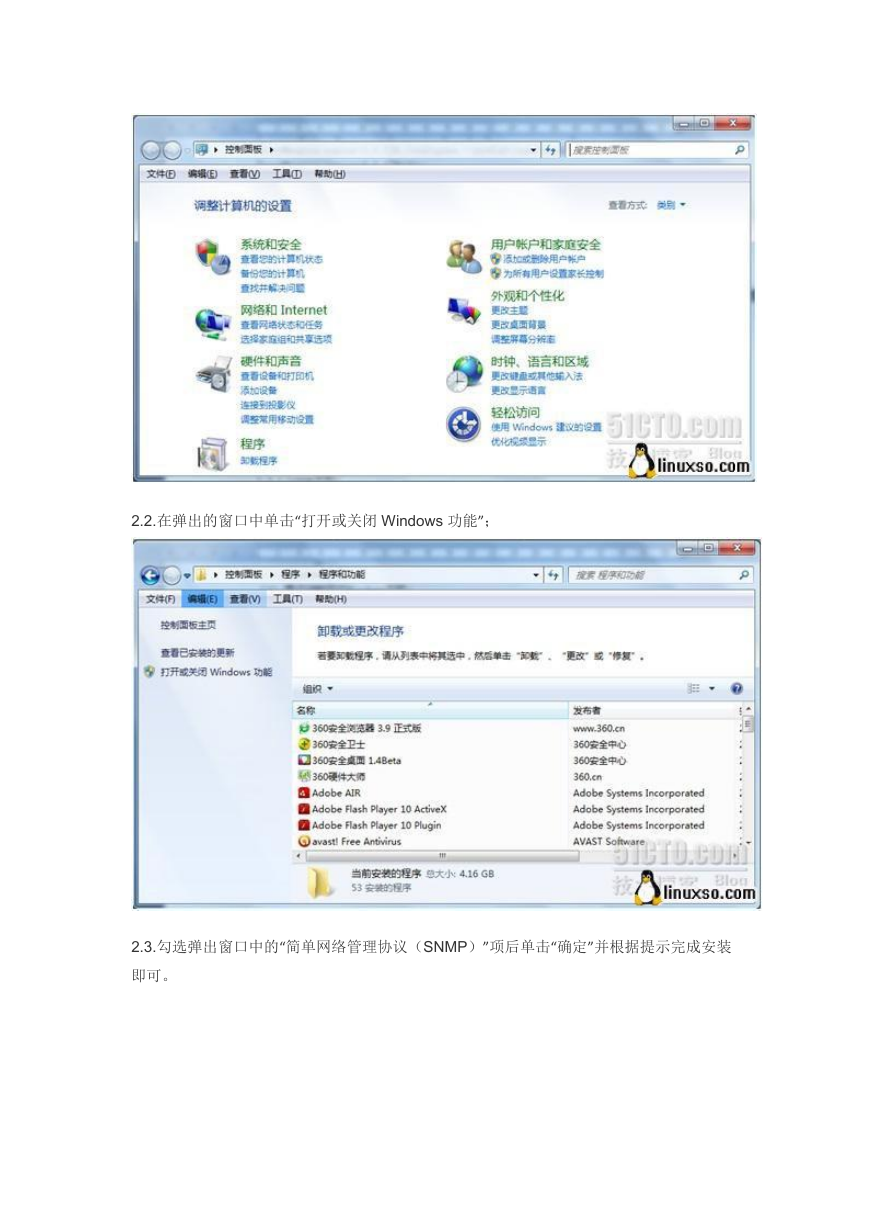
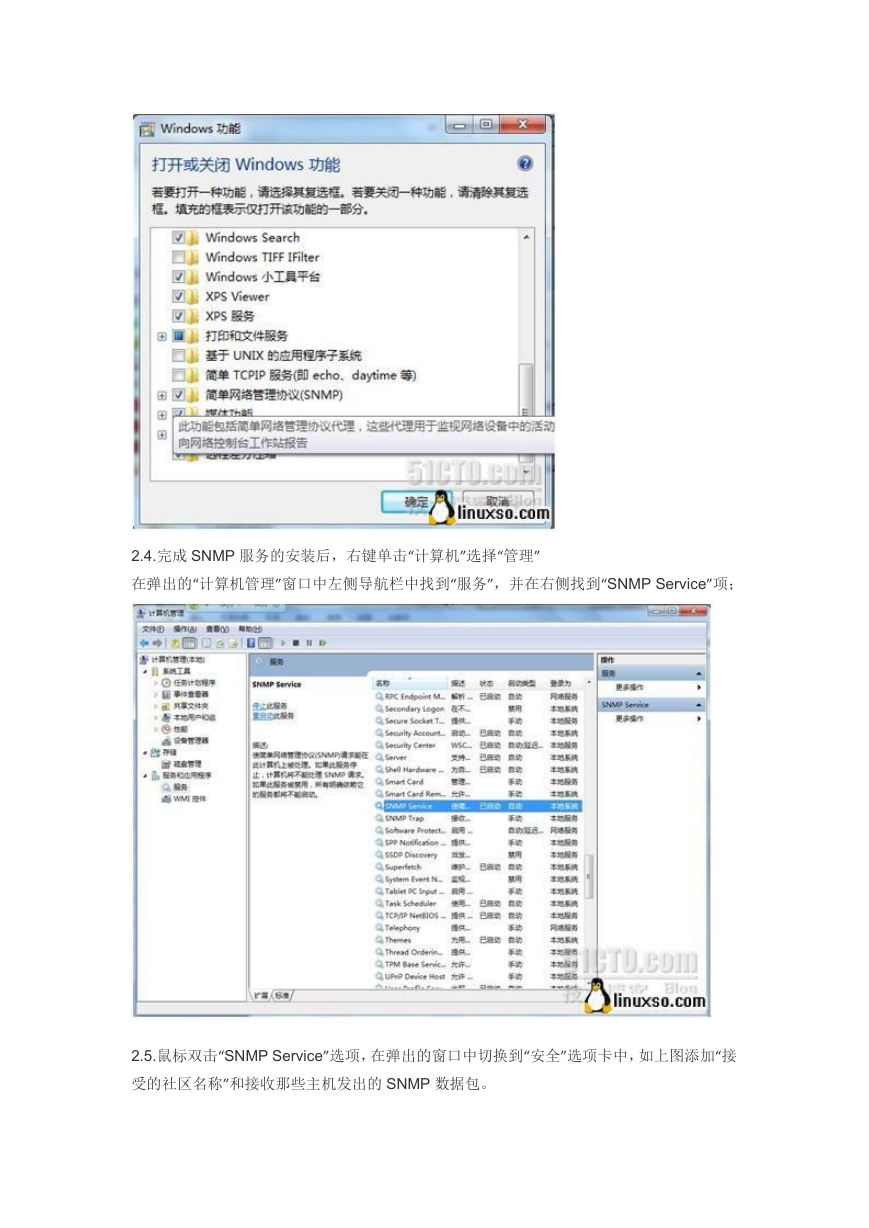
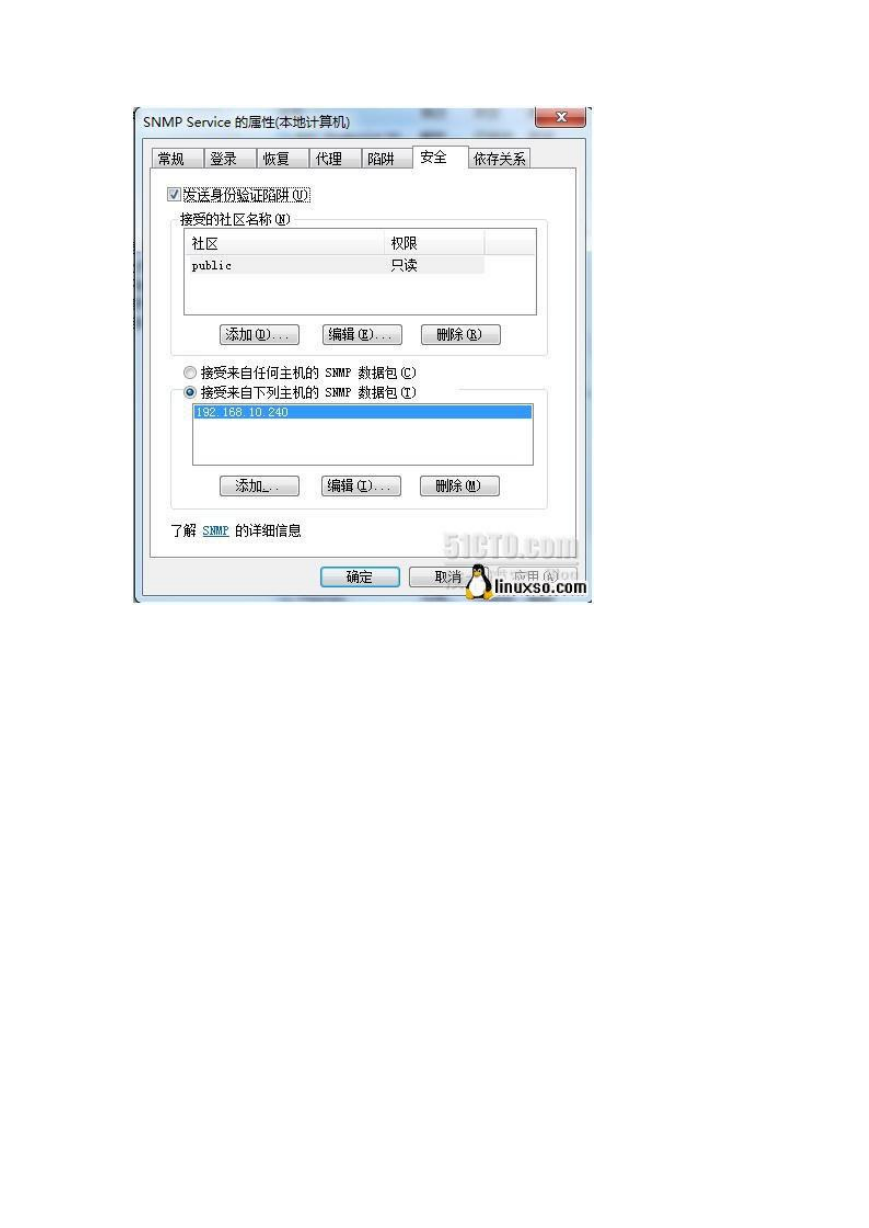
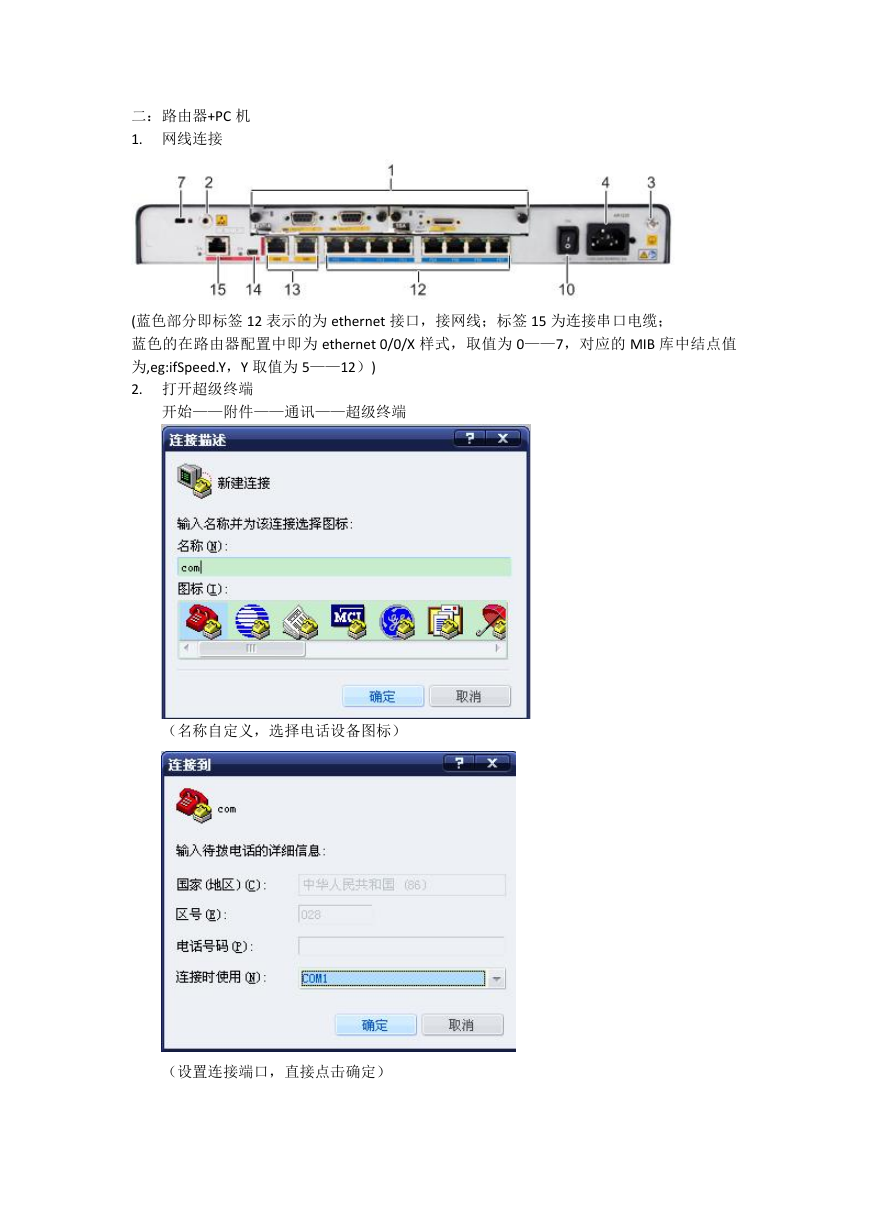
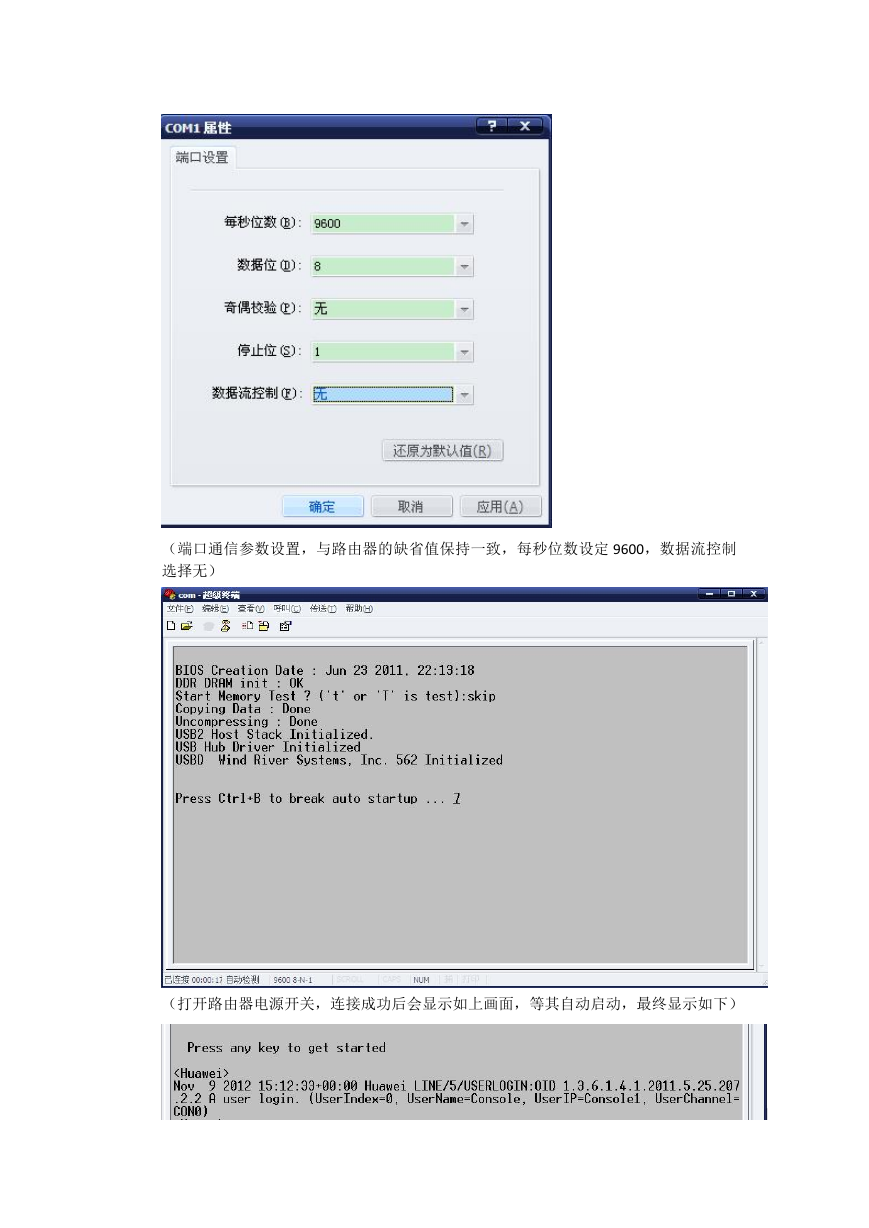
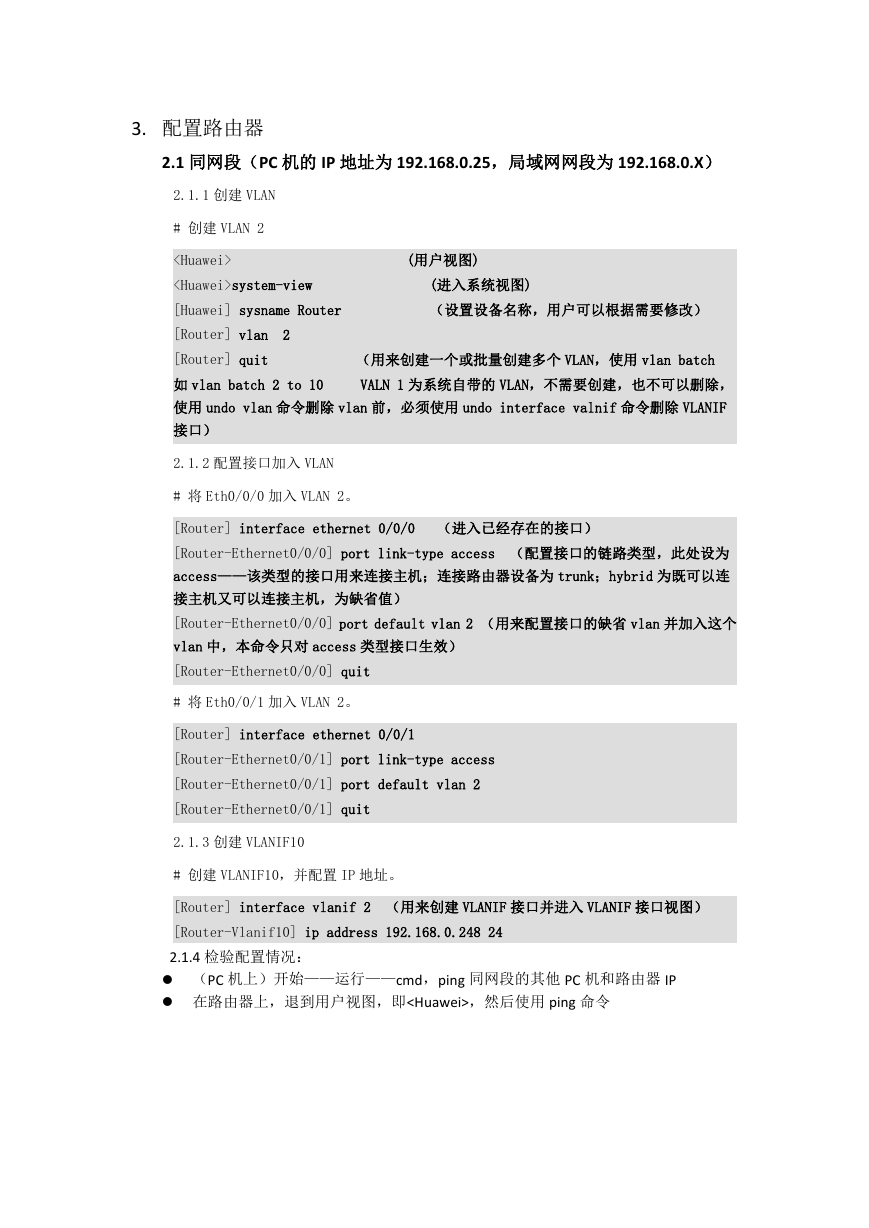
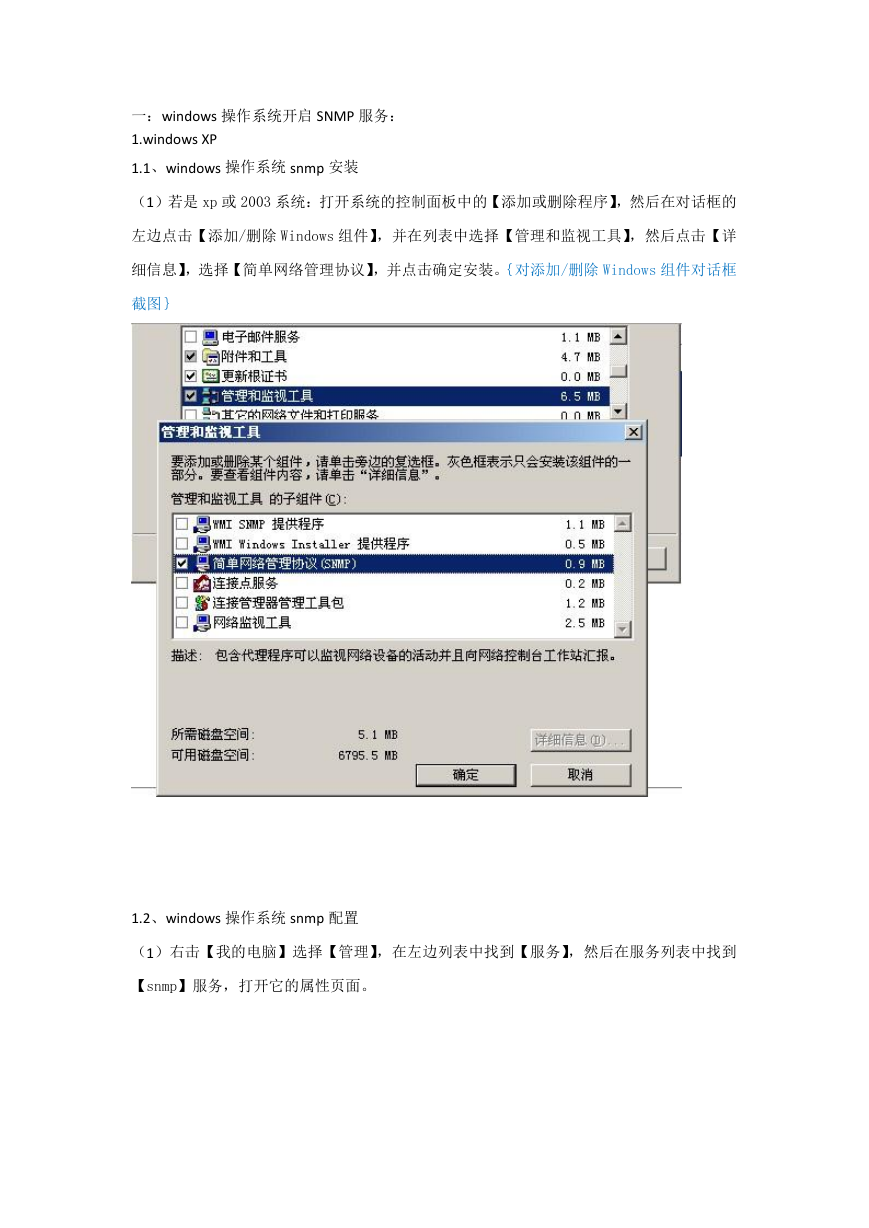
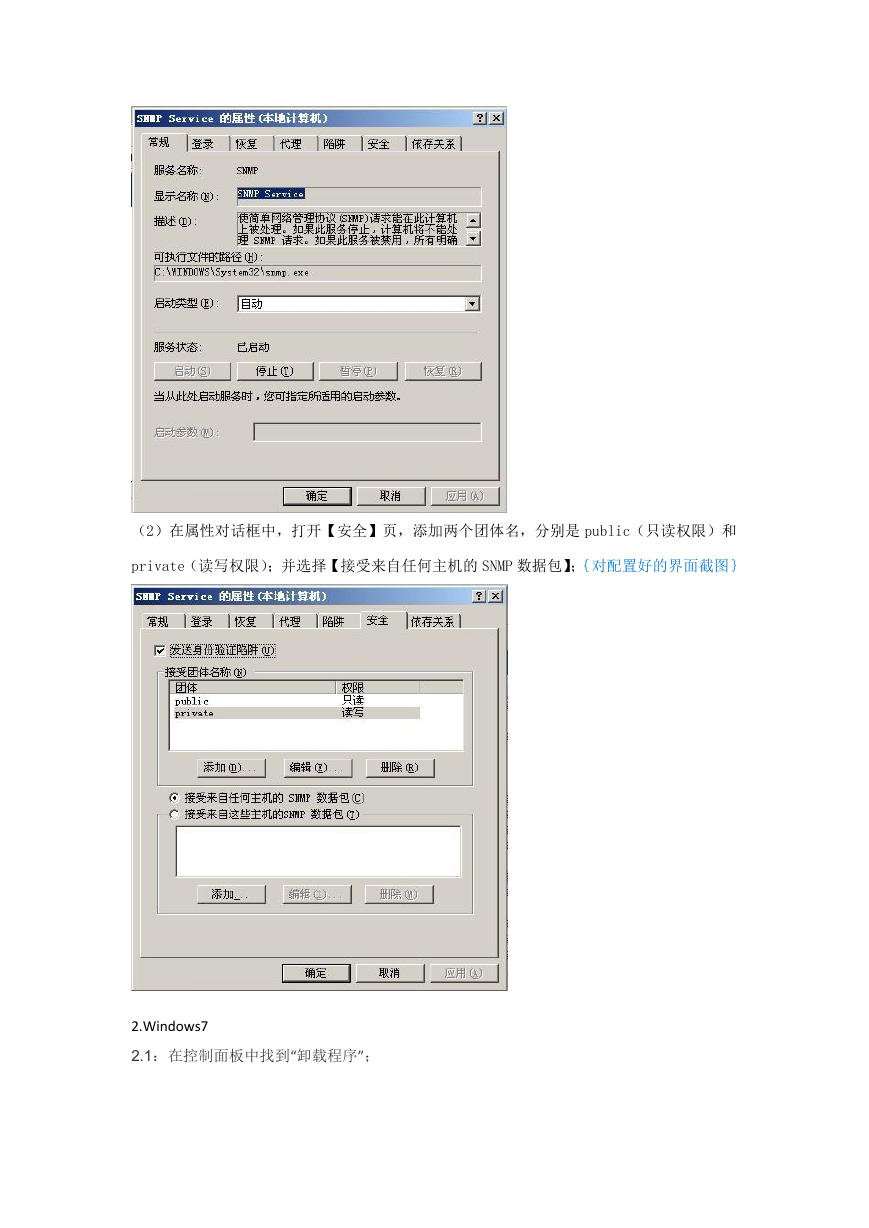
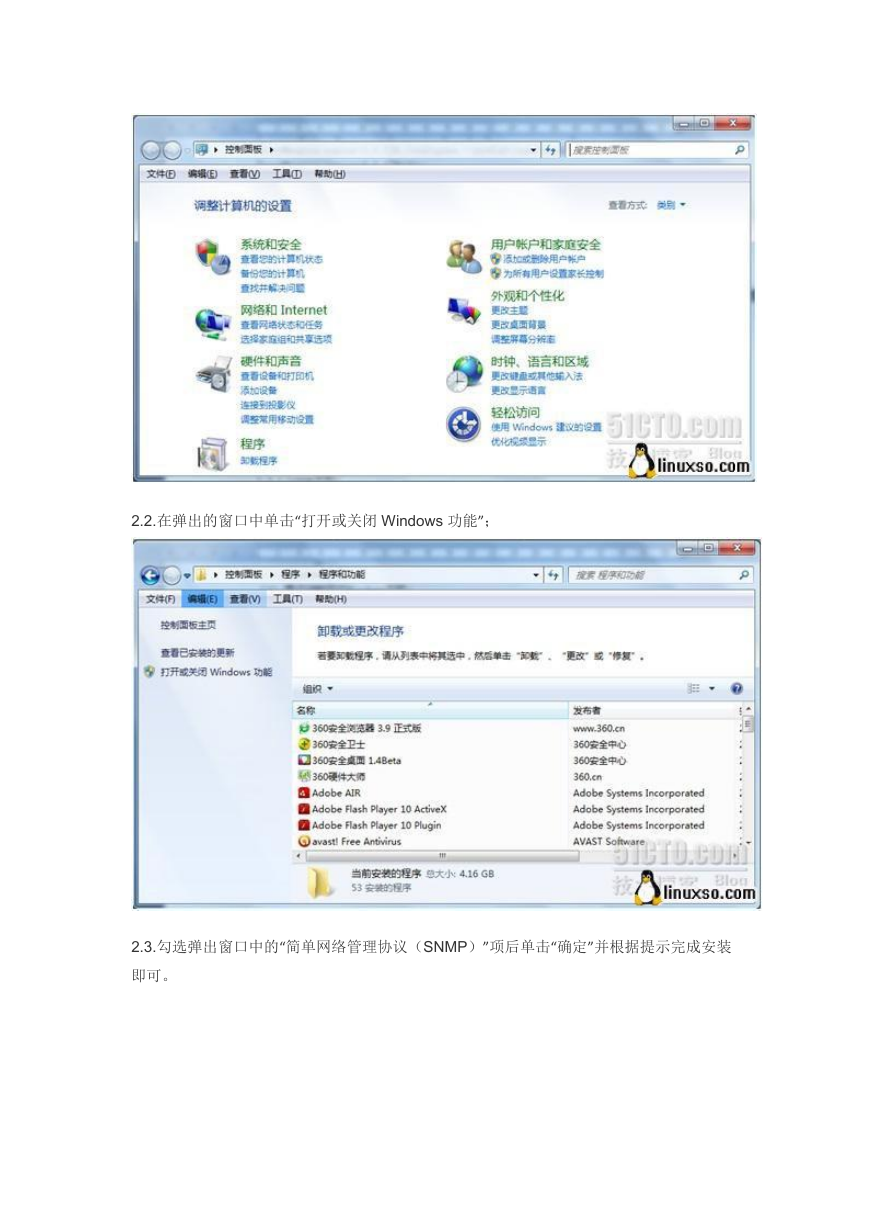
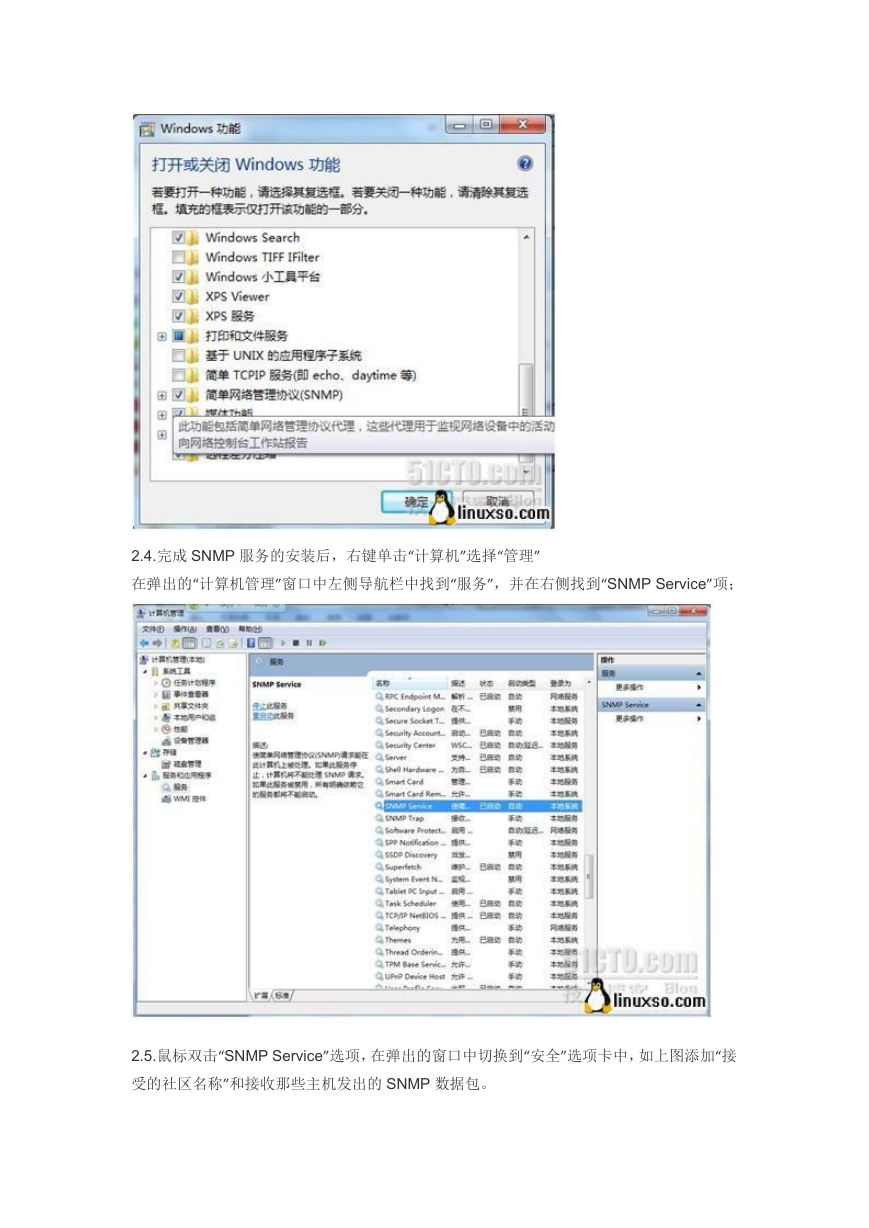
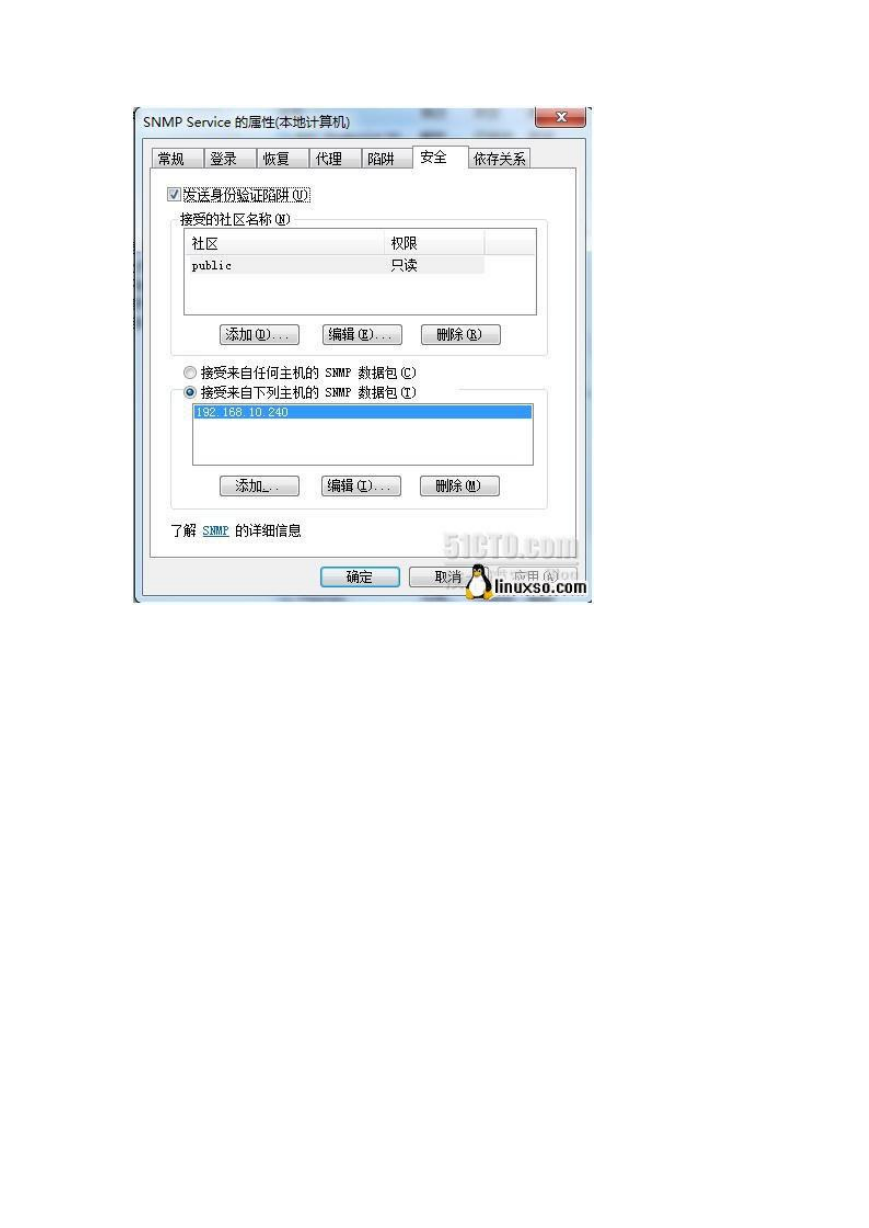
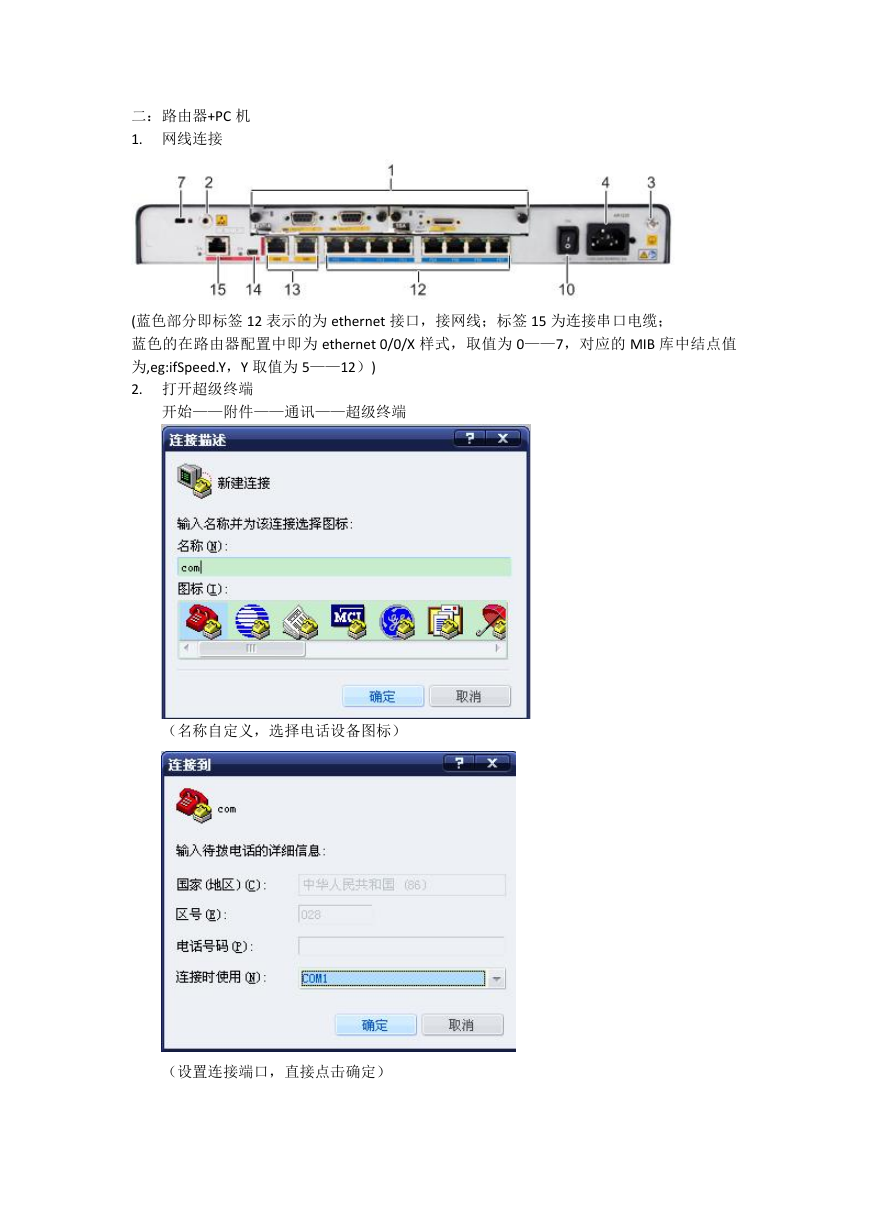
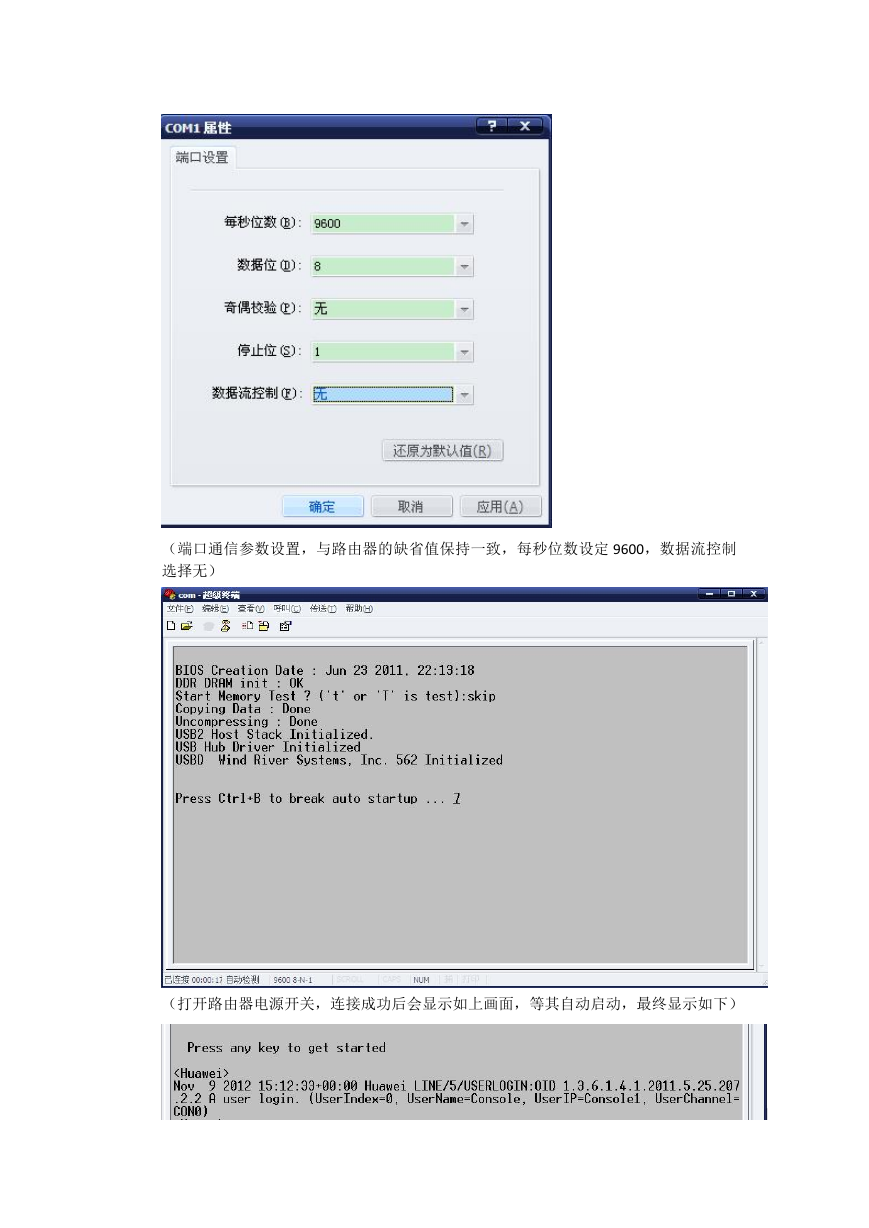
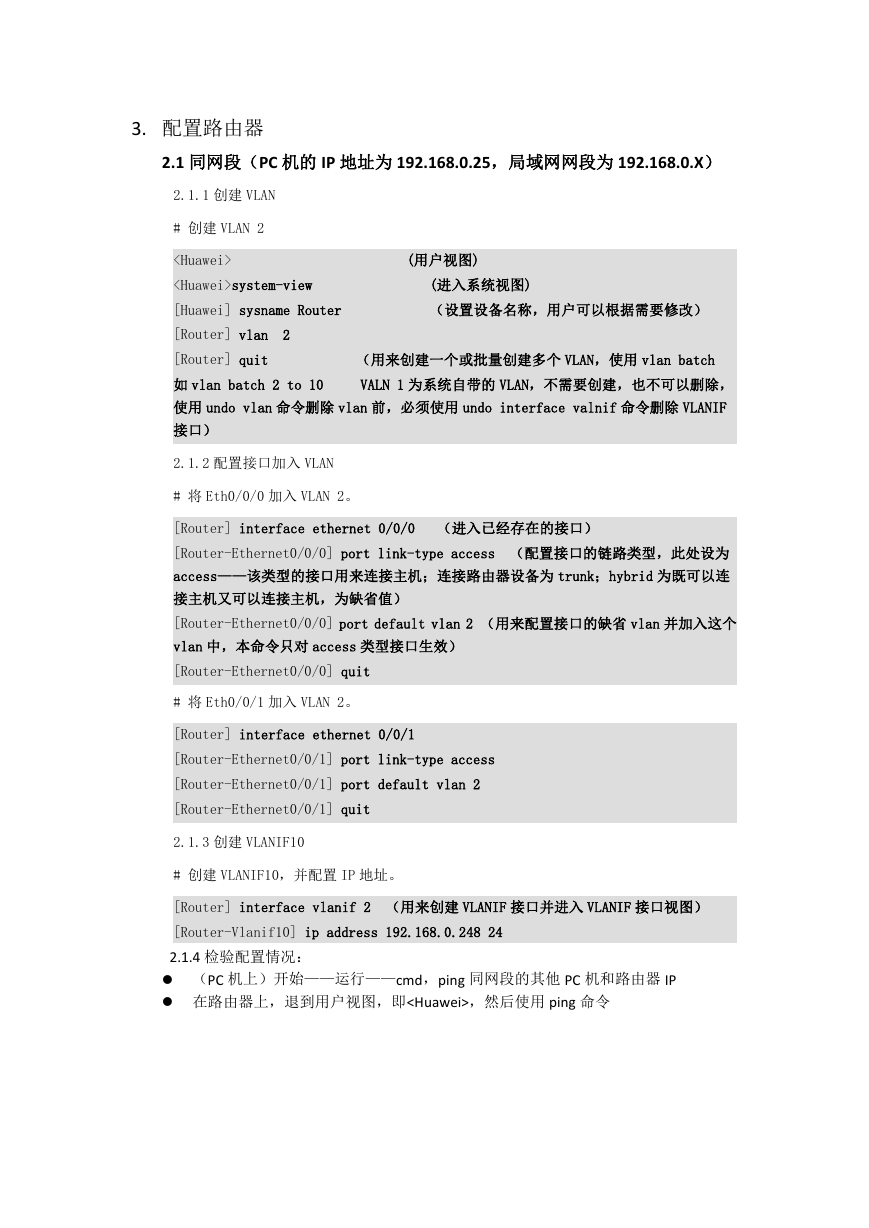
 2023年江西萍乡中考道德与法治真题及答案.doc
2023年江西萍乡中考道德与法治真题及答案.doc 2012年重庆南川中考生物真题及答案.doc
2012年重庆南川中考生物真题及答案.doc 2013年江西师范大学地理学综合及文艺理论基础考研真题.doc
2013年江西师范大学地理学综合及文艺理论基础考研真题.doc 2020年四川甘孜小升初语文真题及答案I卷.doc
2020年四川甘孜小升初语文真题及答案I卷.doc 2020年注册岩土工程师专业基础考试真题及答案.doc
2020年注册岩土工程师专业基础考试真题及答案.doc 2023-2024学年福建省厦门市九年级上学期数学月考试题及答案.doc
2023-2024学年福建省厦门市九年级上学期数学月考试题及答案.doc 2021-2022学年辽宁省沈阳市大东区九年级上学期语文期末试题及答案.doc
2021-2022学年辽宁省沈阳市大东区九年级上学期语文期末试题及答案.doc 2022-2023学年北京东城区初三第一学期物理期末试卷及答案.doc
2022-2023学年北京东城区初三第一学期物理期末试卷及答案.doc 2018上半年江西教师资格初中地理学科知识与教学能力真题及答案.doc
2018上半年江西教师资格初中地理学科知识与教学能力真题及答案.doc 2012年河北国家公务员申论考试真题及答案-省级.doc
2012年河北国家公务员申论考试真题及答案-省级.doc 2020-2021学年江苏省扬州市江都区邵樊片九年级上学期数学第一次质量检测试题及答案.doc
2020-2021学年江苏省扬州市江都区邵樊片九年级上学期数学第一次质量检测试题及答案.doc 2022下半年黑龙江教师资格证中学综合素质真题及答案.doc
2022下半年黑龙江教师资格证中学综合素质真题及答案.doc